- Conversión de formato .WAV a .MP3
- Configurar la calidad de exportación de MP3
- Convertir un audio de estéreo a mono
- Formatos de compresión WAV
 PDF
PDF
Convertir un audio de estéreo a mono
En la mayoría de los casos no es necesario disponer de una locución o sonido en estéreo. Su versión en mono satisface dignamente el propósito de la aplicación. Esta operación supone reducir el tamaño del archivo. En este apartado se describen los pasos para realizarlo usando Audacity.
1. Vamos a iniciar el proceso a partir de un WAV original. Descarga y descomprime el archivo amanecer.zip para guardar el archivo amanecer.wav en una carpeta del equipo. Si este WAV se conserva sin modificaciones del apartado anterior podrías ahorrarte volver a descargarlo y descomprimirlo.
2. Para iniciar Audacity haz doble clic sobre el icono del programa en el escritorio.
3. Selecciona Archivo > Abrir. En el cuadro de diálogo Selecciona uno o más archivos de audio … navega hasta llegar a realizar doble clic sobre el archivo amanecer.wav. Con ello se abrirá una ventana con la onda de sonido correspondiente.
4. En el cuadro que visualiza la onda sonora, haz clic en la cabeza de flecha negra situada en la esquina superior derecha del encabezado.
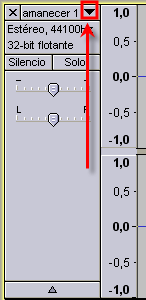
5. En el menú contextual que se ofrece selecciona la opción Dividir pista estéreo.
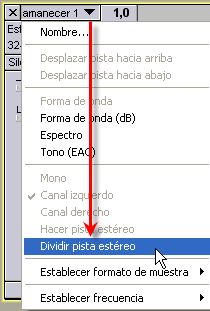
6. Tras esta elección observa que ahora el canal izquierdo y derecho se muestran en ventanas separadas.

7. Haz clic sobre el botón "X" cerrar situado en el encabezado de la onda del canal Derecho. (También se podría hacer eliminando el canal Izquierdo) . De los dos cuadros que muestran la onda sonora será el situado más abajo. Con esta operación se elimina la onda sonora del canal derecho.
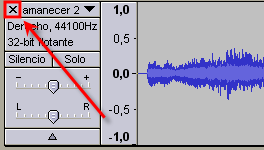
8. En el cuadro que permanece, correspondiente al canal izquierdo, pulsa sobre la cabeza de flecha para desplegar el menú contextual. En este menú elige la opción Mono.
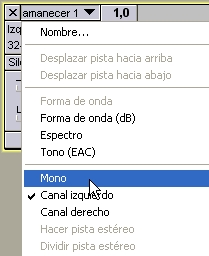
9. Observa que ahora en el encabezado de la ventana de onda se muestra el texto Mono para indicar la conversión realizada.
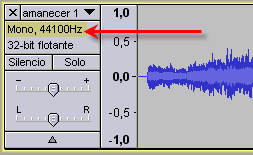
10. Elige Archivo > Exportar
11. En el cuadro de diálogo Exportar archivo introduce un nuevo nombre de archivo. No es necesario teclear la extensión porque Audacity la incorpora automáticamente. Por ejemplo: amanecer_24_mono.
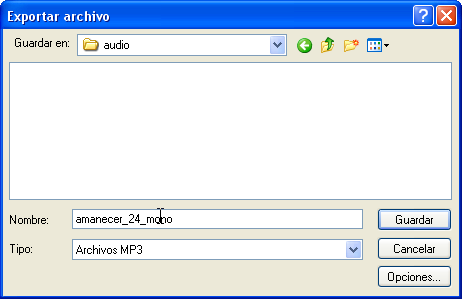
12. Desplieg la lista Tipo y selecciona Archivos MP3.
13. Pulsa en el botón Opciones para definir como Quality (Calidad): 24 kbps. Clic en Aceptar.

14. En el cuadro de diálogo Exportar archivo pulsa en el botón Guardar. En este caso se mostrará un mensaje de advertencia donde se indica que el audio será remuestreado a la nueva frecuencia definida: 24.000. Clic en el botón Aceptar.

15. Se muestra el cuadro de diálogo Editar las etiquetas ID3 para el archivo … Clic en Aceptar. Al cabo de unos instantes en la carpeta destino se habrá creado al archivo de audio en monocanal.
